Grasshopper课程Word格式.docx
《Grasshopper课程Word格式.docx》由会员分享,可在线阅读,更多相关《Grasshopper课程Word格式.docx(42页珍藏版)》请在冰豆网上搜索。
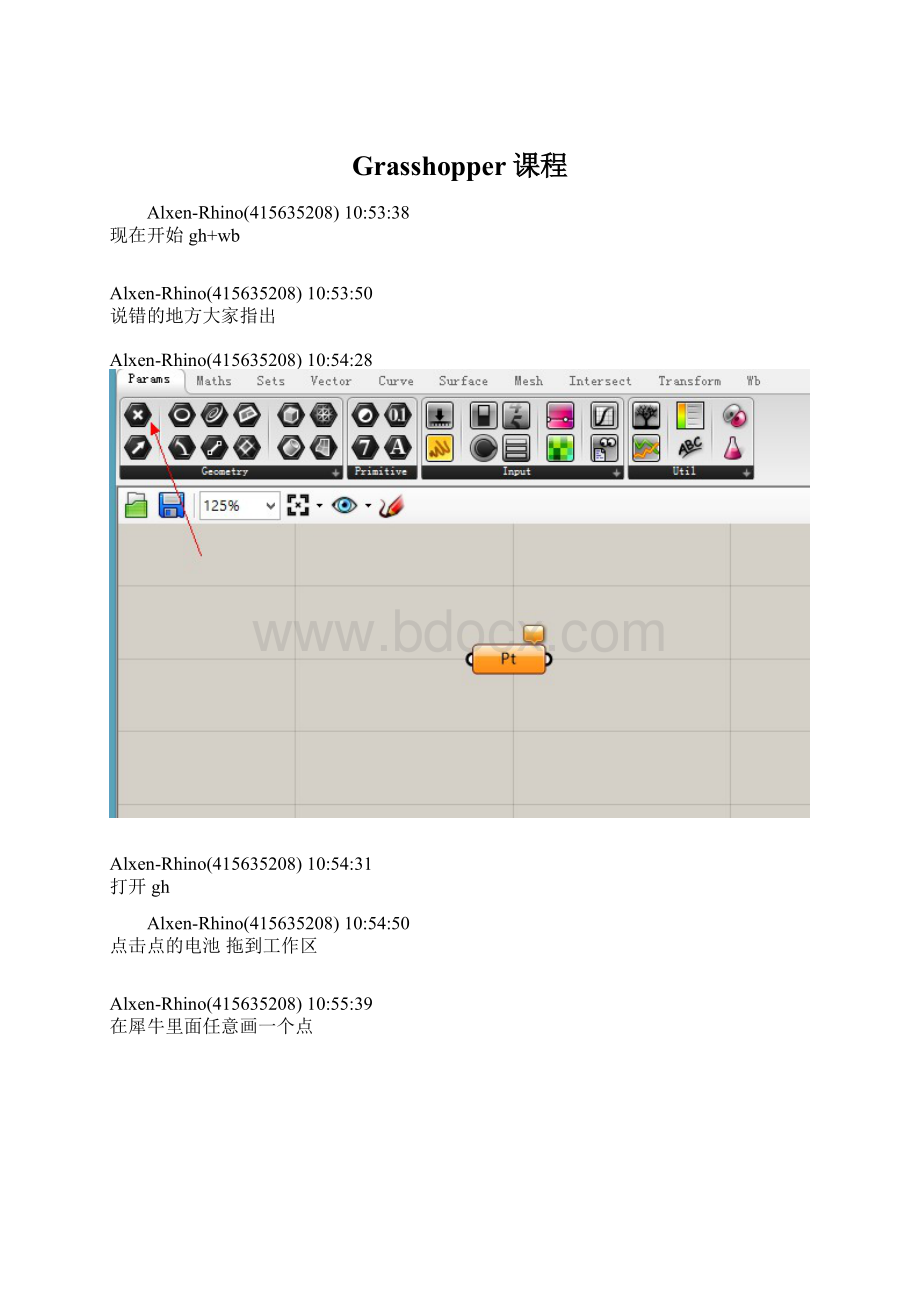
37
介绍下圆的电池
A和B
58
A是点的获取
可以是一个点也可以是点的集合
02:
B是圆的半径
59
需要一个数值来确定
03:
46
可以用
04:
07
这个也是数值
18
7是整数
49
需要滑杆调节
用slider
05:
01
拖滑杆数值电池到工作区
14
双击slider电池
57
06:
12
name
是名称
21
下面的N是整数
27
点击OK
07:
26
忘记说范围
Range
给50
链接电池
08:
19
点电池链接P
圆半径值电池链接R
09:
15
拖到滑杆
圆会自动变换半径大小
43
这就是一个简单的参数化
25
输具体数值进去
输入我输入的是3.677
显示的结果是4
35
整数
四舍五入
了解了吗
48
继续后面
12:
44
13:
11
切换曲面电池模板
拖挤出面的电池到gh工作区
14:
介绍下挤出的电池
B
和
D
24
B是获取一个线或者面的数据
D是需要一个向量
向量包含方向和长度
15:
了解意思好办了
已经有了
就是生成的圆线电池的C
36
D还没有
所以现在需要创建D
16:
04
需要一个数值
数值我们还是用滑杆slider
还需要一个方向
18:
55
选择Z
矢向
19:
05
我们向上挤出
就是Z
矢向的电池
54
连接电池
21:
大家有没有疑问的?
没有我继续
深圳-小莫(272060236)
41
请说
深邃(913979235)
22:
我打断一下.
挤出的方向可以改么
等等.
20
嗯
29
可以改的
23:
我来说几个大家都没注意的.
40
师傅说完我继续
24:
第一个,就是复制时,点着鼠标左键按着电池,按一下ALT就能复制一个
25:
第二个,按这alt+CTRL点一下电池,就知道电池在那个位置拉出来的.
这点对自学有用,很多熟手都是记按纽名字的,你看了教程都不知道那个按纽在那...用这个办法就可以了.
26:
双击就能打名字来快速找按钮.
大家试试,
53
嗯
等下就说双击输入名字来找自己需要的电池
27:
感谢深大
指点
28:
23
接下来就是要把刚挤出的面转换mesh
29:
大家看看
16
一个4
一个20
先说下这个电池
在gh工作区双击鼠标左键
弹出输入框
输入mesh
30:
大家试试
看看对不对
跟我一样的没错的话
先点击2
mesh
surface
31:
解释下
S
U
V
就是获取一个曲面几何对象数据
47
V
是代表两个方向的细分数
细分值越高
越光滑
32:
按照这样来连接
mesh细分值滑竿是复制的上面的挤出长度值滑竿
33:
拖动mesh细分值滑竿看看
从小到大
42
大家看到结果就是我上面所截图的
4
34:
但是在这里我们不需要这样麻烦
大家需要可以最后自己尝试下
现在看1
mesh
35:
还记得这个怎么出来的吧
双击gh工作区的空白地方
33
点击mesh电池
36:
13
这样挤出的面转换到mesh的数据
这个比较方便
但是没有上面的UV
可以控制
38:
现在我们gh工作区里面很多电池
都获取了数据
所以看起来会很复杂
现在我们把前面不需要的电池的数据隐藏
39:
00
点击圆线和圆线挤出面电池
右键
Preview
关闭预览
52
现在只有mesh的数据了
40:
41:
切换wb电池区
大家安装了wb
就会有wb的电池
没有的等下自己安装下
我们继续
42:
拖wbLaplace
45:
M是获取mesh网格几何数据
46:
10
下面的T
是mesh的高度
滑竿设置
最大正1
最小负1
47:
拖动滑竿试试效果
48:
03
接着拖wbLoop电池到gh工作区
49:
50:
复制一个滑竿电池
双击
设置参数
51:
上面的参数不对
抱歉
08
改这样
需要整数
滑竿设置1的地方
设置越高细分越多
怕算的太卡
设置1
52:
wb是WB
的插件电池
中文名
编织鸟
隐藏这两个的数据
现在细分的结果是这样子的
51
拖wbFrame电池到gh工作区
拖入一个新的slider滑竿电池
参数默认
Alxen-Rhino(415635208)11:
56:
10
连接wbLoop电池到wbFrame的M(mesh按钮)
16
M不用解释了吧
21
解释下D
D
就是距离值
双击这个滑竿
参数默认
太小了
改成最大值10
34
其他参数不动
我们用5的距离数值
隐藏wbLoop电池的数据
拖wbThicken
wb的加厚电池到gh工作区
复制上面的滑竿电池
连接
wbFrame
电池的
O
按钮到
wbThincken
M
按钮
wb加厚电池的D
按钮
还是加厚距离的意思
01:
连接滑竿电池到
wbThinken
的
拖动滑竿电池
很厚了
我们拖到2
拖wbCatmullClark
(wb圆滑细分电池)到gh工作区
连接wb加厚电池的
wb
圆滑细分电池的
解释下wb圆滑细分电池的L
L
是圆滑细分的等级
复制上面的滑竿电池
连接到
wb圆滑细分的L
看效果出来了
拖到材质预览电池到gh工作区
连接wb圆滑细分电池的O
材质电池的
G
好了
大功告成
讲完收工
09
大家自行挑动滑竿参数化看看效果
庞庞(10459697)
wblaplace
wbloop
我就不演示了
这两个是什么意思?
感谢大家观看
讲的不好
wbloop是三角细分
细分三角面
是smooth
圆滑网格数据
Alxen-Rhino(415635208)12:
09
调动wb加厚的滑竿电池
这个是换第一次的UV
的效果
有区别
大家自行玩玩
大家有空就交作业啊,就交去随意的论坛
有GH专区没?
gh专区
现在创建个
深邃(9139792